- Mange brukere hevder å få denne meldingen: Innstillinger for Internett-sikkerhet forhindret at en eller flere filer åpnes.
- Forutsatt at du er en av dem, har vi en liste over mulige løsninger for dette presise problemet.
- Besøk dette Nettleserfeil for et utvalg guider dedikert til å løse lignende problemer.
- Ikke nøl med å sjekke ut vår dedikerte Windows 10 feilnav for mer nyttige artikler.

- Last ned Restoro PC-reparasjonsverktøy som kommer med patenterte teknologier (patent tilgjengelig her).
- Klikk Start søk for å finne Windows-problemer som kan forårsake PC-problemer.
- Klikk Reparer alle for å fikse problemer som påvirker datamaskinens sikkerhet og ytelse
- Restoro er lastet ned av 0 lesere denne måneden.
Selv om Windows 10 er et stabilt og jevnt operativsystem, vil du fortsatt få forskjellige
feilmeldinger når du utfører daglige oppgaver.Hvorfor? Vel, fordi hvert program du installerer på enheten kommer med sin egen programvare og på et eller annet tidspunkt, kan du oppleve tvangsnære feil, inkompatibilitetsvarsler eller andre slags problemer.
Disse kan enkelt løses ved å bruke en riktig feilsøkingsløsning. De fleste problemer som er relatert til Windows 10-systemet kan løses ved å bruke innebygde funksjoner levert av Microsoft.
Selvfølgelig må du fremdeles finne og utføre den beste løsningen som er tilgjengelig for problemet ditt.
I den saken vil jeg under retningslinjene nedenfor hjelpe deg med å løse feilen Din Internett sikkerhet innstillinger forhindret i Windows 10.
Denne feilmeldingen vises vanligvis når du vil åpne eller kjøre et .exe-program, eller når du prøver å installere ny programvare på datamaskinen.
Alarmen representerer et systemproblem som ikke gir deg tilgang til interne programmer eller til grunnleggende operasjoner.
Av samme grunner bør du handle raskt for å løse dine Windows 10-problemer trygt.
Hvordan kan jeg fikse sikkerhetsinnstillinger for Internett i Windows 10?
1. Prøv en pålitelig antivirusløsning

For det første bør du også vurdere at enheten din kan være infisert med skadevare. Dette kan være årsaken til denne irriterende feilen, spesielt hvis du ikke har et antivirusprogram installert på PCen.
Så prøv å bli kvitt dette varselet ved å laste ned og installere et riktig antivirusprogramvareverktøy. Vår toppvalg er ingen ringere enn Malwarebytes.
Ikke nøl med å ta den og utføre en full skanning for å løse problemene dine. Enda mer, stole på det da det inkluderer beskyttelse mot alle de nyeste skadevolumene - virus, ormer, spionprogramvare, trojanere og rootkits.

Malwarebytes
Brukere på jakt etter en rask løsning på feil på Internett-sikkerhetsinnstillinger, kan ikke gå galt med Malwarebytes!
Besøk nettsiden
2. Endre Internet Explorer-innstillinger
- Start eller lunsj Internet Explorer.
- Gå til Internet Explorer-innstillinger.
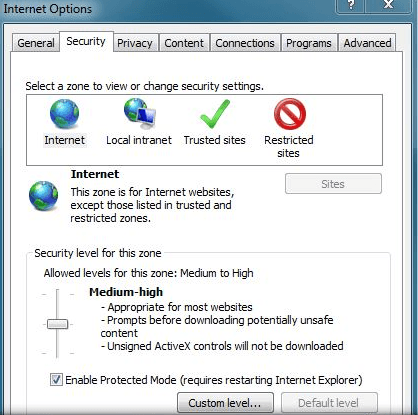
- Fra hovedinnstillingsvinduet trykker du på Sikkerhet flik og hodet mot Internett soner.
- Gå deretter til det nye vinduet som skal vises Starte applikasjoner og usikre filer (ikke sikre) og derfra sjekk Aktiver (ikke sikker) eske.
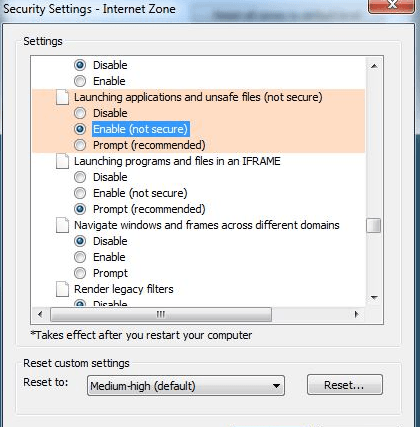
- Sjekk om problemet ditt nå er løst.
I de fleste tilfeller, Innstillinger for Internett-sikkerhet forhindret feil kan være forårsaket av Internet Explorer; så prøv å løse problemet ved å følge trinnene ovenfor.
Hvis ikke, bør du også prøve å avinstallere og installere Internet Explorer på nytt, eller tilbakestille Internet Explorer-innstillingene ved å gå til banen Alternativer for Internett -> Avansert -> Tilbakestill.
Internet Explorer er tregt på Windows 10? Ta en titt på denne trinnvise veiledningen, og løs problemet enkelt.
3. Deaktiver brannmuren din

Hvis løsningen ovenfor ikke fungerer for deg, betyr det at sikkerhetsinnstillingen for Internett kan være forårsaket av et annet program.
I den saks skyld bør du rette oppmerksomheten mot sikkerhetsprogrammene dine. Du bør begynne med å deaktivere din Brannmur og sjekk om Windows 10-problemet er løst.
Så der går du; nå skal du kunne kjøre alle programmene og verktøyene dine uten å få Innstillinger for Internett-sikkerhet forhindret feil.
Disse feilsøkingsløsningene har blitt rapportert som vellykkede metoder av mange brukere som hadde det samme problemet, slik at du trygt kan bruke det samme.
Bruk dem uten å nøle når du støter på disse problemene:
- Innstillinger for Internett-sikkerhet blokkerte åpningen av en eller flere filer - Selv om vi skriver om denne feilen i Windows 10, er det også mulig å møte den i Windows Server 2012. Ovennevnte tips skal hjelpe deg.
- Innstillinger for Internett-sikkerhet forhindret at en eller flere filer åpnes gruppepolicy - Denne feilen vises når du ikke kan utføre en handling i Group Policy Editor. Bruk denne omfattende prosedyre for å redigere den riktig.
- Hvordan endre sikkerhetsinnstillinger for Internett Windows 10 - Disse innstillingene påvirker vanligvis hvordan nettsteder overvåker din online aktivitet. Endre dem for Oppdatering og sikkerhet eller bruk dette enkel guide for å løse Internet Explorer sikkerhetsinnstillinger som fortsetter å tilbakestilles.
 Har du fortsatt problemer?Løs dem med dette verktøyet:
Har du fortsatt problemer?Løs dem med dette verktøyet:
- Last ned dette PC-reparasjonsverktøyet rangert bra på TrustPilot.com (nedlastingen starter på denne siden).
- Klikk Start søk for å finne Windows-problemer som kan forårsake PC-problemer.
- Klikk Reparer alle for å løse problemer med patenterte teknologier (Eksklusiv rabatt for våre lesere).
Restoro er lastet ned av 0 lesere denne måneden.

![Videoen kan ikke spilles av Feilkode: 102630 [Fiks]](/f/255b1f0f727bcc21b6b62e66d864e7f6.png?width=300&height=460)
